Recherche
Sauvegarde des partages réseau Windows et des chemins UNC
eazyBackup peut sauvegarder les chemins d'accès au réseau Windows et peut également sauvegarder sur le stockage réseau Windows (SMB / CIFS). Cependant, comme eazyBackup fonctionne comme un service utilisateur, il y a quelques problèmes d'authentification à connaître.
Veuillez noter que si vous utilisez eazyBackup pour sauvegarder des données à partir d'un périphérique réseau, idéalement vous devriez installer eazyBackup directement sur le périphérique au lieu de le sauvegarder sur le réseau. Cela améliorera également de manière significative les performances car moins de données doivent être transférées sur le LAN.
Lecteurs réseau mappés
Sous Windows, chaque session d'utilisateur connectée possède son propre ensemble de lecteurs réseau mappés. Il est peu probable que le compte d'utilisateur de service dispose de lecteurs mappés. Si vous voyez des messages d'erreur tels que "WARNING Missing : 'Z:\'", cela est probablement dû à l'absence de lecteurs mappés. Vous pouvez contourner ce problème en utilisant un chemin UNC à la place.
Vous pouvez également le faire manuellement :
- Dans eazyBackup, lorsque vous choisissez des éléments dans un élément protégé Fichiers et Dossiers, vous pouvez utiliser le bouton "Options" > "Ajouter" pour naviguer à l'intérieur d'un chemin UNC. Notez que cette navigation s'effectue en tant qu'utilisateur Windows connecté, et non en tant qu'utilisateur de service, et que l'accès aux fichiers peut être différent en conséquence. Tous les travaux de sauvegarde sont exécutés en tant qu'utilisateur de service.
Authentification
Si le partage UNC nécessite une authentification et que vous voyez des messages d'erreur tels que "WARNING Lstat : CreateFile \\N- \NUNC\N... : L'accès est refusé", la raison en est probablement que le compte de l'utilisateur de service n'est pas connecté au partage UNC.
Modifiez l'élément protégé, dans l'onglet "Éléments", cliquez sur la flèche vers le bas à côté du bouton "+".
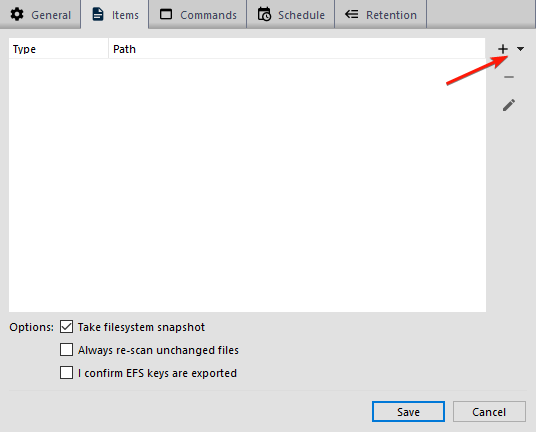
Sélectionnez l'option "Se connecter à un réseau partagé" dans le menu pour ajouter vos informations d'identification.
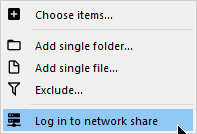
Ajoutez le chemin vers votre partage de réseau, et ajoutez le nom d'utilisateur et le mot de passe du partage de réseau comme indiqué dans l'exemple ci-dessous.
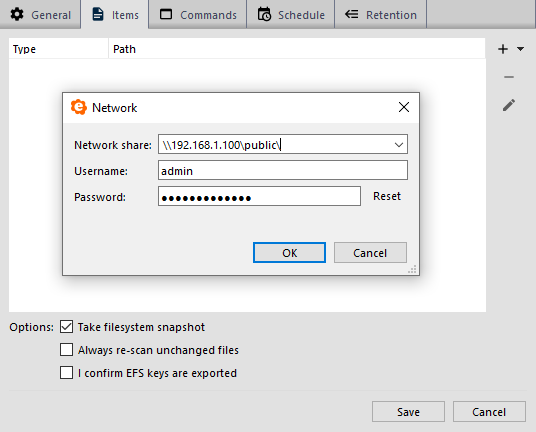
Vous pouvez également contourner ce problème dans eazyBackup en changeant le service Windows pour utiliser un compte utilisateur différent.
- Changer l'utilisateur du service sur le
eazyBackup (service délégué)service. - Si vous utilisez eazyBackup sur une machine Windows Server qui fait office de contrôleur de domaine, vous devez choisir un compte de domaine.